

相关厂商:
手机扫描下载
Luabox积木编程免root版是触动精灵免root版本,Luabox编程软件可自定义lua脚本开发,自动连接节点、免费开发第三方脚本工具等功能,完全免费,内置多种控件,搞机党的最爱,免费下载吧!
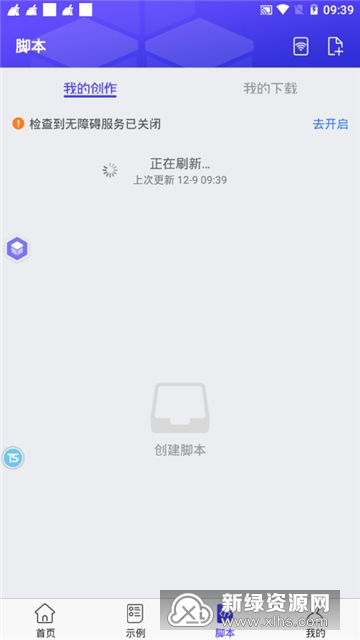
无需 root、免费使用、支持节点、支持连接 IDE 联调。
需要给积木编程无障碍及悬浮窗权限后方能使用。
触动函数与积木编程函数不通用,下个版本触动将内置节点控件功能。
使用前请详细查看使用手册,开发脚本请仔细查看开发文档。
需要给积木编程悬浮窗权限。
仅支持 Android 5.0 及其以上系统设备。
连接 IDE 需要修改端口号为 50007。
部分函数仅支持 Android 7.0 及其以上系统。
此软件目前是免费使用,无需购买授权。
新建脚本
如果第一次新建脚本会提示是否有编程经验,点击【是】则为源码模式,点击【否】则为可视化模式。
如果想切换模式,请点击【我的】 - 点击右上角的设置按钮 - 【创建脚本】进行切换。
源码模式:
点击【脚本】 - 点击右上角的新建脚本按钮 - 输入脚本名称 - 输入需要运行的代码 - 点击【保存】。
可视化模式:
点击【脚本】 - 点击右上角的新建脚本按钮 - 输入脚本名称 - 点击【添加命令】 - 选择需要添加的命令 - 点击【保存】。
删除脚本
点击【脚本】 - 长按需要的删除脚本 - 点击删除。
此界面也可以修改脚本名称及复制脚本(仅支持在我的创作列表中的脚本)。
运行脚本
如果在积木编程的脚本界面点击脚本右侧的三角形运行图标。
如果在非积木编程的脚本界面可以点击悬浮窗 - 点击脚本右侧的三角形运行图标。
停止脚本
点击悬浮窗或者音量减键停止脚本(默认停止按钮),如果想换成音量加键或者取消音量键可以点击【我的】- 右上角设置按钮 - 按键停止脚本中选择。
配置
点击【脚本】 - 点击需要操作脚本右侧的【更多】按钮 - 【配置】。
修改脚本名称。
修改说明。注意:如果想发布脚本此项为必填,否则会报错。
修改发布格式:加密、源码,默认为加密。
修改背景颜色。
设置脚本循环次数(0 为无限循环)及间隔时间。
发布脚本
点击【脚本】 - 点击脚本右侧的编辑按钮 - 点击【配置】- 输入说明 - 点击【更多】 - 点击【发布】,发布成功后在【首页】中可以搜索到此脚本。
如果想下架可以在【我的】 - 【个人中心】中进行操作。
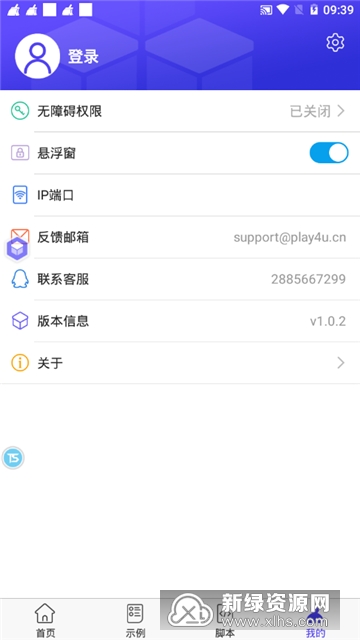
无障碍权限
点击【我的】 - 【无障碍权限】 - 点击【积木编程】 - 打开开关 - 点击【确定】。
注意:
打开此开关才能使用积木编程,如果出现函数或者命令失效的问题,请重启无障碍开关后再试。
悬浮窗开关
点击【我的】- 打开/关闭悬浮窗开关。
是否显示悬浮窗,可以用悬浮窗进行运行/停止脚本。
选择模式
点击【我的】 - 点击右上角的设置按钮 - 【创建脚本】,可以选择可视化模式还是源码模式。
可视化模式:适用于无编程经验的用户, 已将函数封装成命令,无需写代码,选择需要操作的命令即可。
源码模式:适用于有编程经验的用户,需要进行编辑代码。
登录
点击【我的】- 点击上方的【登录】按钮,输入邮箱和密码进行登录。
如果未注册,需要输入邮箱、密码进行注册账号,此账号与开发者平台及安卓触动标准版账号不通用,需要单独进行注册。
注意:发布脚本、首页下载脚本需要登录账号才能进行操作。
发布脚本需要先登录账号,如果是第一次使用请先注册账号,此账号需要单独进行注册与其他账号不通用。
需要在配置填写说明才能进行发布脚本。
默认发布的是加密脚本,如果想发布开源脚本请在【配置】中选择加密模式为开源。
个人中心
注意:登录账号后才会显示。
点击【我的】 - 【个人中心】。
修改用户名
输入需要修改的名称 - 点击【确定】。
用户 ID
注册账号后自动生成,无法修改。
我的发布
可以显示在当前账号下的发布的所有脚本,包括已加密及开源脚本。
可以下载脚本源码(需要输入当前账号的密码)。
上架下架发布后的脚本,上架后在首页显示上架的脚本,下架后在首页将不会显示此脚本。
账号安全
可以修改邮箱及密码。
退出账号
点击【我的】 - 右上角的设置按钮 - 【退出】。
获取控件方法
 自动连点器
自动连点器自动连点器哪个最好用汇聚了全网比较好用的一些连点器应用程序,广大安卓用户们可以下载鲨鱼连点器、自动点击器、Tap连点器等应用,实现安卓手机屏幕自动点击等一系列功能,功能全面,纯傻瓜式操作,新手小白也能快速
热门评论
最新评论
已有0人参与,点击查看更多精彩评论